Cách xóa icon trên thanh taskbar WIN 11
Trên thanh taskbar Win 11, Microsoft đã thiết lập mặc định một số icon ứng dụng. Đó là các icon như chat, widgets, Microsoft Store… Ngoài ra trong quá trình sử dụng, có thể bạn đã thêm ứng dụng vào thanh taskbar Win 11. Việc này sẽ giúp tạo sự tiện lợi khi bạn sử dụng máy tính.
Nhưng, đến một thời điểm nào đó, bạn thấy có quá nhiều icon ứng dụng nằm ở thanh taskbar (thanh tác vụ). Vấn đề này sẽ khiến cho bạn thấy rối mắt, thậm chí không còn “đất” để hiển thị các icon ứng dụng mà bạn mở. Khi đó, bạn cần gỡ bỏ icon trên thanh taskbar để thanh này nhìn thoáng hơn, gọn hơn. Vậy, cách xóa icon trên thanh taskbar Win 11 như nào? Mời bạn đón xem chi tiết trong nội dung dưới đây:
Video chia sẻ cách xóa ứng dụng trên thanh taskbar Win 11
Ở video này, Đỗ Bảo Nam Blog chia sẻ rất nhanh và ngắn gọn thao tác giúp bạn gỡ bỏ các icon không dùng đến. Ví dụ, các icon mặc định như chat, widgets, Microsoft Store, hay các ứng dụng mà bạn đã pin vào thanh taskbar. Mời các bạn đón xem nội dung trong video dưới đây:
Cách xóa biểu tượng trên thanh taskbar Win 11 chi tiết
Dưới đây, Đỗ Bảo Nam Blog sẽ chia thành 02 trường hợp. Mỗi một trường hợp sẽ có cách gỡ bỏ ứng dụng trên thanh taskbar khác nhau. Cụ thể, các trường hợp như sau:
Xem thêm: Cách làm trong suốt thanh taskbar Win 11
Trường hợp 1: Các icon mặc định như Chat, Widgets…
Bạn click chuột phải vào thanh taskbar, chọn Taskbar Settings. Khi đó, bạn sẽ thấy một cửa Taskbar Settings hiện ra như hình dưới đây:
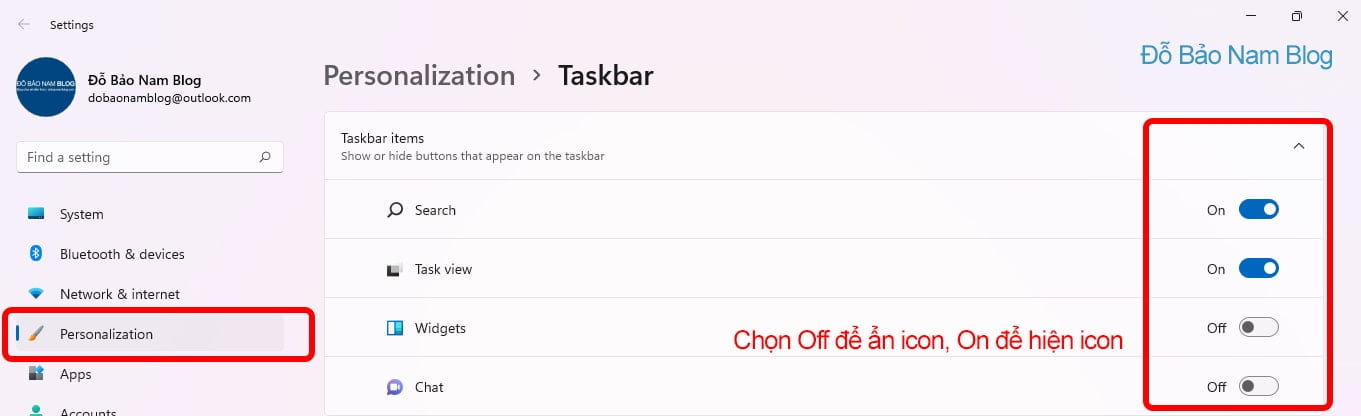
Trong mục Taskbar items, bạn click Off vào các icon ứng dụng muốn ẩn. Trong trường hợp bạn muốn bật lại, bạn chỉ cần bật On là được.
Trường hợp 2: Các icon ứng dụng bạn pin vào taskbar
Đối với trường hợp này, việc gỡ bỏ icon ứng dụng khỏi thanh taskbar được thực hiện rất đơn giản. Bạn chỉ cần click chuột phải vào ứng dụng trên thanh taskbar. Sau đó, bạn chọn Unpin from taskbar.

Như vậy, chỉ với một vài thao tác chuột như trên, bạn có thể ẩn/gỡ bỏ bất kỳ icon ứng dụng nào trên thanh taskbar Win 11. Thao tác này rất đơn giản đúng không bạn? Ngoài những thông tin này, bạn hãy đăng ký kênh Đỗ Bảo Nam Blog để nhận thêm nhiều kiến thức thú vị nữa nhé.
Kênh Youtube chính thức: Youtube.com/dobaonamblog




